
时间:2020-10-01 08:00:35 来源:www.win10xitong.com 作者:win10
win10系统对于大家来说都非常熟悉了,在使用的时候会遇到各种问题,就像win10连不上网网络图标有感叹号的情况。很多老鸟对这个win10连不上网网络图标有感叹号的情况都不是很了解,我们自己来学着处理win10连不上网网络图标有感叹号的问题,也不是不可以,小编想到一个解决的方法:1、点击任务栏网络图标,再点击网络和internet设置。2、在设置窗口右侧找到更改网络设置,点击下方的更改适配器选项就解决了。刚才只是简单的概述了一下,下面才是win10连不上网网络图标有感叹号详细的详尽操作法子。
win10连不上网网络图标有感叹号怎么处理
1、点击任务栏网络图标,再点击网络和internet设置。
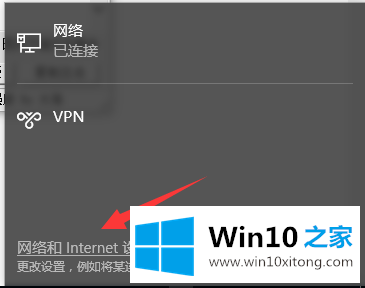
2、在设置窗口右侧找到更改网络设置,点击下方的更改适配器选项。
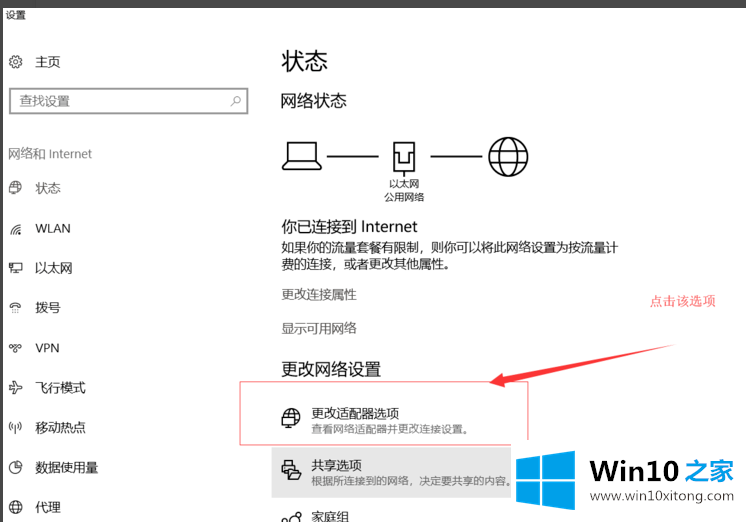
3、右键点击你正在用的网络,选择属性。
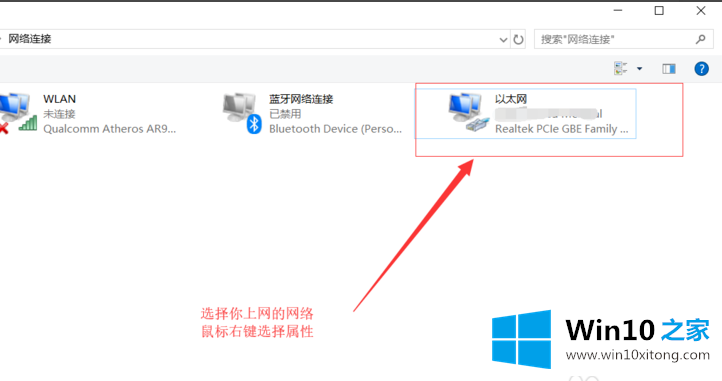
4、在属性窗口的网络选项卡中点击配置。
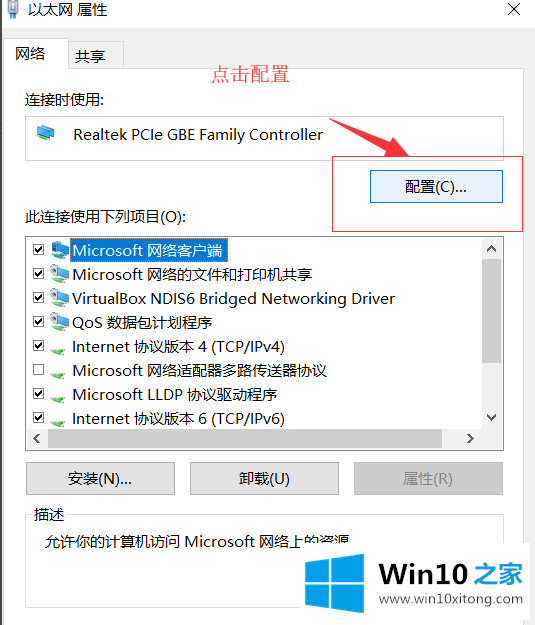
5、选择高级选项卡,在属性下拉中点击IPv4硬件校验和,右侧选择关闭。
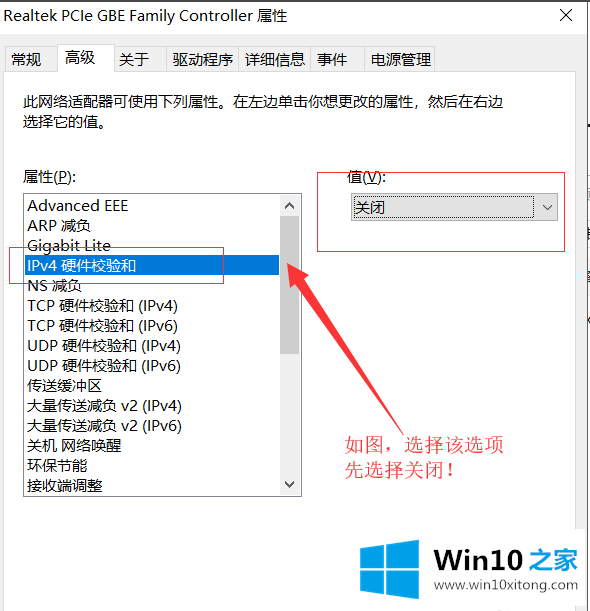
6、这时如果网络就会恢复正常了,这时我们回去重新开启IPv4硬件校验和的值即可。
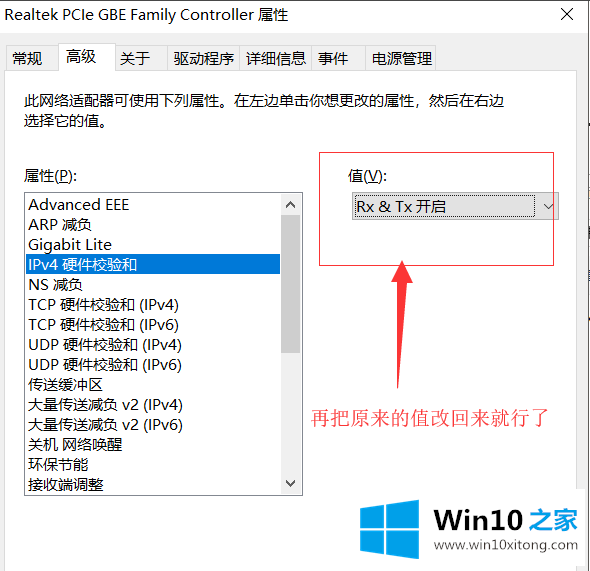
win10连不上网网络图标有感叹号的详尽操作法子就在上面已经全部告诉大家了,谢谢各位对本站的支持。